Projektdarstellung
Sie können die Darstellung des Projekts und der Objekte darin sehr detailliert konfigurieren. Dazu benutzen Sie den Abschnitt Design > Projektdarstellung in den Programmeinstellungen. Sie erreichen den Dialog über Menü Ansicht > VIP-Darstellung > Definieren… oder das Tastaturkürzel Umschalt + Tab.
Im Ausklappmenü ganz oben können Sie zwischen vier verschiedenen Komplettsets an Einstellungen umschalten, den Zeichenmodi. Zwischen Zeichenmodus 1 und 2 können Sie schnell mit der Tab-Taste wechseln, ohne den Dialog öffnen zu müssen.
 Wellenformanzeige
Wellenformanzeige
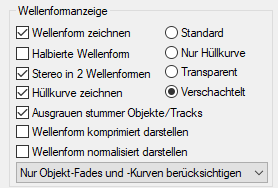
-
Wellenform zeichnen: Hier schalten Sie die Wellenformdarstellung ein und aus. Im deaktiviertem Zustand sind Lautstärke- oder Panorama-Kurven deutlicher zu erkennen.
Hinweis: Im Zeichenmodus 2 ist die Wellenformanzeige voreingestellt deaktiviert.
-
Halbierte Wellenform: Die Darstellung der Samples wird auf halbe Wellenformen umgeschaltet.
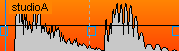
-
Stereo in 2 Wellenformen: Bei Stereo-Dateien werden die Kanäle einzeln übereinander angezeigt.
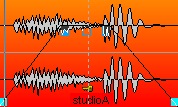
-
Hüllkurve zeichnen: Die Hüllkurven der Objekte werden gezeichnet.

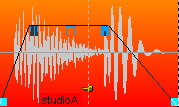
-
Ausgrauen stummer Objekte/Spuren: Stumm geschaltete Spuren und Objekte werden ausgegraut dargestellt.

-
Wellenform komprimiert darstellen: Bei der komprimierten Wellenformdarstellung erfolgt die Zuordnung der Pegel zur Höhe der Wellenform nicht proportional, sondern so komprimiert, dass Unterschiede bei niedrigen Pegeln größer dargestellt werden als bei hohen. Dadurch lässt sich der Übergang zwischen Signalen mit geringem Pegel und dem Grundrauschen besser erkennen.

Abbildung der Wellenform ohne und mit komprimierter Darstellung bei gleicher Zoomstufe
-
Wellenform normalisiert darstellen: Haben Sie diese Funktion aktiviert, wird die Wellenform jeder Spur vertikal so gezoomt, dass das Sample mit dem höchsten Wert die Spurhöhe genau ausfüllt. Manuelles vertikales Zoomen der Wellenform mit den Tastaturkürzeln Strg + Pfeil nach oben/unten oder den Schaltflächen für Zoom Wave In und Zoom Wave Out sind deaktiviert.
 Diese Option lässt sich über diese Schaltfläche auf der unteren Werkzeugleiste schalten.
Diese Option lässt sich über diese Schaltfläche auf der unteren Werkzeugleiste schalten.Achtung: In diesem Anzeigemodus lassen sich die Lautstärken von Objekten nicht mehr visuell vergleichen, da Sie unabhängig von der eingestellten Objektlautstärke immer gleich aussehen. Benutzen Sie diesen Ansichtsmodus dann, wenn Sie Objekte mit sehr unterschiedlichen Pegeln schneiden wollen und dabei nicht ständig die Zoomstufe der Wellenform ändern wollen.
-
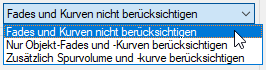
In diesem Menü wählen Sie, wie die Wellenformdarstellung durch das Objekt-Fade-in/out und durch die Lautstärkekurven (Spur/Objekt) skaliert werden. Im voreingestellten Modus Nur Objekt-Fades und -Kurven berücksichtigen wird die Wellenform nur durch die Objekt-Fades und gegebenenfalls durch Objekt-Lautstärkekurven skaliert. Mit Zusätzlich Spurvolume und -kurven berücksichtigen wird zusätzlich die Spurlautstärke oder deren Automationskurven mit einbezogen. Dies entspricht der früheren Option Fades/Kurven einrechnen. Durch die Skalierung wird z. B. das Ausklingen des Sounds bei einem Fade-out sichtbar ebenso wie Lautstärkeänderungen durch eine Lautstärkekurve. Auch bei Crossfades ermöglicht dieser Modus eine gute optische Beurteilung des resultierenden Audiosignals.
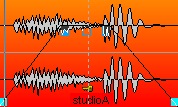
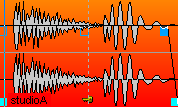
Auf der rechten Seite des Abschnitts gibt es Optionen zur Steuerung der Darstellung von Crossfades:
-
Standard: Die Wellenform des zweiten Objekts eines Crossfades wird über der Wellenform des ersten Objekts dargestellt.
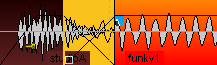
-
Nur Hüllkurve: Dieser Zeichenmodus stellt nur die Hüllkurve der Wellenform dar, so dass bei Crossfades sehr gut der Lautstärkeverlauf beider Objekte sichtbar wird.
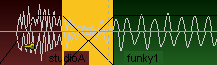
-
Transparent: In diesem Zeichenmodus werden die Wellenformen des Crossfades farblich überlagert. Dazu erscheinen die Wellenformen vor dunklem Hintergrund. Kombinieren Sie diesen Modus am besten mit der Option abwechselnd Rot/Blau für die Wellenformfarbe (s. u.), damit die Crossfade-Bereiche optimal sichtbar werden.

-
Verschachtelt: In diesem Modus wird innerhalb eines Crossfades immer abwechselnd ein Sample des linken und ein Sample des rechten Objekts gezeichnet. Insbesondere wenn die beiden benachbarten Objekte unterschiedliche Farben haben, kann der Fade-Bereich gut optisch eingeschätzt werden.
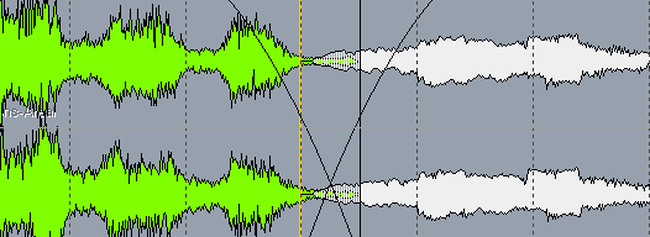
 Objekte
Objekte
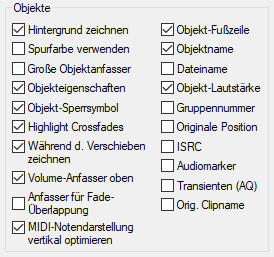
-
Hintergrund zeichnen: Aktiviert die Hintergrundfarben-Darstellung der Objekte. Jedem Objekt kann eine eigene Farbe zugewiesen werden, siehe Objektfarbe-/-name, oder im Objekteditor unter Farbe.
-
Spurfarbe verwenden: Als Hintergrundfarbe der Objekte wird die Spurfarbe verwendet.
-
Große Objektanfasser: Die Objektanfasser werden vergrößert dargestellt.
-
Objekteigenschaften: Anzeigen von Objekteinstellungen wie EQ, Dynamics, Panorama, Effekte oder Plug-ins als Kürzel am Objekt.
-
Objekt-Sperrsymbol: Anzeige des Schlosssymbols zum Festsetzen von Objekten .
-
Highlight Crossfades: Die Crossfades zwischen den Objekten werden hervorgehoben dargestellt.
-
Während des Verschiebens zeichnen: Die Benutzeroberfläche wird während des Verschiebens aktualisiert. Diese Option kann für leistungsschwächere Computer deaktiviert werden.
-
Anfasser für Fade-Overlap: Mit diesem Anfasser können Sie den Overlap von Crossfades einstellen, ohne den Crossfade-Editor oder Objekteditor öffnen zu müssen.

-
Volume-Anfasser oben: Wenn aktiv, wird der Lautstärke-Anfasser eines Objekts unabhängig von der eingestellten Objektlautstärke immer ganz oben angezeigt, ansonsten wird er beim Einstellen der Lautstärke verschoben.
-
MIDI Notendarstellung vertikal optimieren: In MIDI Objekten werden die Noten vertikal so angeordnet, dass die niedrigste und höchste im Objekt vorhandene Note am oberen und unteren Rand des Objekts angeordnet werden, um den zur Verfügung stehende Platz optimal auszunutzen.
-
Objektlautstärke: Numerische Anzeige der Objektlautstärke in dB.
-
Objekt-Fußzeile: Die am Objekt angezeigten Texte werden in einem speziellen Bereich unterhalb der Wellenform angezeigt.
-
Objektname: Die Objektnamen werden angezeigt.
-
Dateiname: Die Dateinamen werden angezeigt.
-
Gruppennummer: Objekte in VIPs können gruppiert werden. Die Gruppen werden nummeriert. Beim Anzeigen dieser Gruppennummern bekommt man einen schnellen Überblick, welche Objekte einer Gruppe angehören.
-
Originale Position: Anzeige der originalen Aufnahmeposition bezogen auf den Beginn des Projekts im eingestellten Format. Durch einen Vergleich des Werts im Objekt mit der Position auf der Zeitleiste oder dem Timecode im Video lassen sich Abweichungen der Synchronisation leichter aufklären.
-
ISRC: Mit dieser Option können Sie den ISRC in Objekten anzeigen lassen. Wenn für die Datei eines Objekts der ISRC nicht im Broadcast-Wave-File-(BWF-)Eintrag festgelegt ist, wird, falls vorhanden, der ISRC eines CD Track Index am Objekt angezeigt. Dafür muss das Objekt in der ersten Spur liegen.
-
Audiomarker: Mit dieser Option können Sie die Marker aus den Audiodateien in den dazugehörigen Objekten anzeigen lassen. Siehe Audiomarker.
-
Transienten AQ: Anzeige der Transienten in Objekten, die Sie zuvor durch die Audioquantisierung erstellt haben.
-
Orig. Clipname: An Objekten, die durch das Laden eines Clips erzeugt wurden, wird der Clipname angezeigt.
 Projekt
Projekt
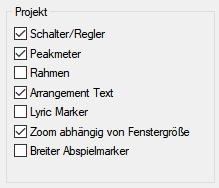
Hier können Sie verschiedene VIP-Komponenten (Schalter/Regler, Peakmeter, Rahmen, Arrangement Text, Vertikaler Auto-Zoom und Komprimierte Wellenform) aktivieren/deaktivieren.
-
Schalter/Regler zeigt den Spurkopf mit allen Mixersteuerungen, also Kanalfader, Solo-Schaltflächen usw. an. Wenn Sie den Track Editor ständig geöffnet haben, können Sie an dieser Stelle auf diese funktional identischen Steuerelemente verzichten. Sie können auch den Spurkopf angeschaltet lassen und nur das Peakmeter für den Spurkopf ausblenden.
-
Rahmen: Die Spuren erhalten einen Rahmen, um sie besser voneinander abzugrenzen.
-
Der Arrangement-Text dient der Kennzeichnung der Aufteilung der Spur in die zwei Bearbeitungsbereiche beim Universal-Mausmodus.
-
Lyric Marker: Anzeige der Lyrics-Marker
-
Zoom abhängig von Fenstergröße: Der vertikale Zoom (Spurhöhe) passt sich bei Veränderung der Fenstergröße so an, dass die Anzahl der dargestellten Spuren gleich bleibt.
-
Breiter Abspielmarker: Voreingestellt wird der Abspielmarker für bessere Sichtbarkeit 3 Pixel breit dargestellt. Wenn Sie die Option deaktivieren, ist er nur noch 1 Pixel breit.
 Wellenformfarbe
Wellenformfarbe
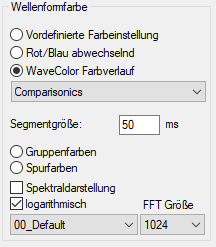
-
Vordefinierte Farbeinstellung: Die Wellenform enthält die in den Farbeinstellungen voreingestellte oder die im Objekteditor oder über Menü Objekt > Objektfarbe/-name festgelegte Farbe.
Mehr Informationen zu den Objektfarben finden Sie unter Objekte umbenennen und einfärben
-
Rot/Blau abwechselnd: Dieser Darstellungsmodus färbt die Wellenform benachbarter Objekte immer abwechselnd rot und blau. So können Crossfades in den Zeichenmodi „Transparent“ und „Verschachtelt“ optimal sichtbar gemacht werden.
-
WaveColor Farbverlauf: Mit WaveColor werden zwei zusätzliche Eigenschaften des Audiomaterials in der Wellenformdarstellung über die Farbe visualisiert. Die Tonhöhe wird durch den Farbton dargestellt: Tiefe Töne sind rot, mittlere Töne sind grün, hohe Töne sind blau. Die Klangcharakteristik des Audiomaterials wird durch die Farbsättigung dargestellt: Je tonaler und harmonischer das Signal ist, desto gesättigter ist die Farbe, je mehr geräuschhafte Anteile vorhanden sind, desto weniger gesättigt ist die Farbe.
Im Ausklappmenü darunter sind verschiedene Voreinstellungen verfügbar: Die Einstellung default ist eine intensive Färbung des Audiosignals in den Regenbogenfarben. Die Voreinstellung Comparisonics bietet eine Einfärbung ähnlich der Comparisonics-Farbdarstellung älterer Versionen von Sequoia. Black & White - Pitch und Black & White - Noise Factor zeigt nur die Tonhöhen oder die Rauschkomponente in Graustufen an.
Auf Basis der WaveColor Farben steht auch ein spezielles Audio-Suchverfahren im Menü Objekt > WaveColor Audiosuche zur Verfügung, mit dessen Hilfe sich Bereiche mit gleichem oder ähnlichem Audiomaterial in Wavedateien finden lassen.
-
Gruppenfarben: Objektgruppen erhalten eine eigene, zufällig festgelegte Gruppenfarbe. Damit kann die Zugehörigkeit der Objekte zu den verschiedenen Gruppen schnell überblickt werden.
-
Spurfarben: Wenn einer Spur eine Farbe zugeordnet wurde, erhalten alle Objekte auf dieser Spur automatisch diese Farbe. Entsprechend wechselt auch die Wellenformfarbe, wenn Sie ein Objekt auf eine andere Spur verschieben. Auf Spuren ohne Farbzuordnung haben Objekte die vordefinierte Farbe.
-
Spektraldarstellung: Die Darstellung des Audiomaterials erfolgt in der Spektraldarstellung durch ein Spektrogramm, das die Frequenzanteile im Zeitverlauf darstellt. Der Pegel der Frequenzen wird dabei über die Farbe oder die Helligkeit in der Darstellung visualisiert.
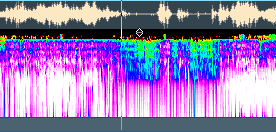
In den Menüs unter der Option können Sie die Farbpalette und die FFT-Größe auswählen. Umso kleiner Sie diese Größe wählen, um so genauer ist die Darstellung, auf Kosten der Performance. Bei einer trägen Darstellung erhöhen Sie daher die FFT-Größe. Mit der Option Logarithmisch wird eine andere Zuordnung der Pegel zu den Helligkeitswerten der Palette verwendet, damit lässt sich bei bestimmtem Audiomaterial die Darstellung verbessern.